windows 7修改开机启动画面
- 格式:doc
- 大小:26.00 KB
- 文档页数:2
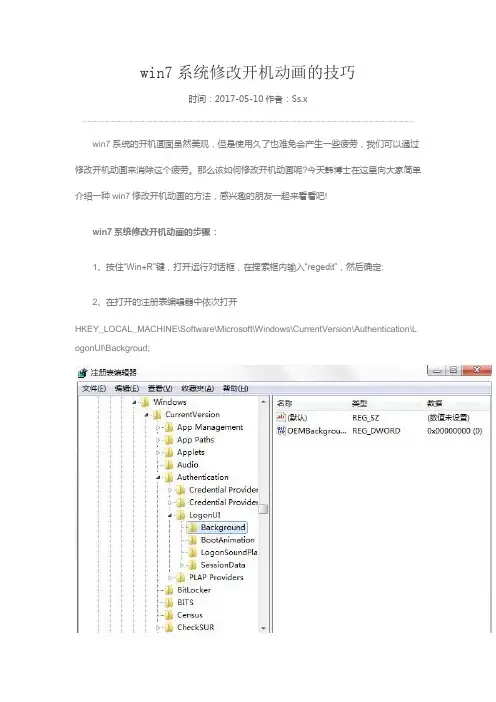
win7系统修改开机动画的技巧
时间:2017-05-10作者:Ss.x
win7系统的开机画面虽然美观,但是使用久了也难免会产生一些疲劳,我们可以通过修改开机动画来消除这个疲劳。
那么该如何修改开机动画呢?今天韩博士在这里向大家简单介绍一种win7修改开机动画的方法,感兴趣的朋友一起来看看吧!
win7系统修改开机动画的步骤:
1、按住“Win+R”键,打开运行对话框,在搜索框内输入“regedit”,然后确定;
2、在打开的注册表编辑器中依次打开
HKEY_LOCAL_MACHINE\Software\Microsoft\Windows\CurrentVersion\Authentication\L ogonUI\Backgroud;
3、双击“OEMBackground”并打开,把默认的数值“0”改为“1”,然后确定退出;
4、把图片重命名backgroundDefault.jpg,(图片大小不能超过256k)并放到“windows/system32/oobe/info/backgrounds”(如果没有完整的路径,可以自己创建完整的路径);
5、按Win+L键,即锁定账户键;可以实现预览的效果;
6、重启电脑,就可以看到我们已经修改的开机动画了;
win7系统修改开机动画只要按步骤来并不是很难的事情,相信用户们可以通过这个教程掌握修改win7系统开机动画的技能。
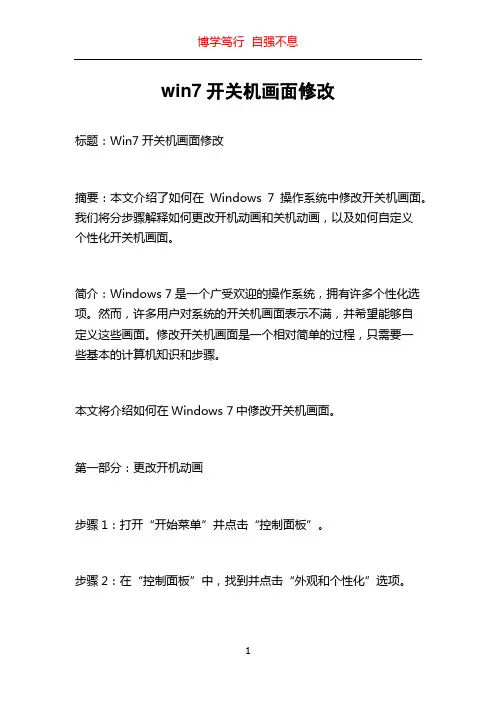
win7开关机画面修改标题:Win7开关机画面修改摘要:本文介绍了如何在Windows 7操作系统中修改开关机画面。
我们将分步骤解释如何更改开机动画和关机动画,以及如何自定义个性化开关机画面。
简介:Windows 7是一个广受欢迎的操作系统,拥有许多个性化选项。
然而,许多用户对系统的开关机画面表示不满,并希望能够自定义这些画面。
修改开关机画面是一个相对简单的过程,只需要一些基本的计算机知识和步骤。
本文将介绍如何在Windows 7中修改开关机画面。
第一部分:更改开机动画步骤1:打开“开始菜单”并点击“控制面板”。
步骤2:在“控制面板”中,找到并点击“外观和个性化”选项。
步骤3:在“外观和个性化”界面中,找到并点击“更改屏幕分辨率”链接。
步骤4:在“显示”选项卡下方,点击“先前的Windows版本”链接。
步骤5:在“更改展示属性”窗口中,点击“属性”按钮,然后选择“设置”选项卡。
步骤6:在“设置”选项卡下方的“启动”和“关机”部分,选择您喜欢的开机动画。
步骤7:点击“应用”按钮,然后关闭窗口。
第二部分:更改关机动画步骤1:打开“开始菜单”并点击“所有程序”。
步骤2:找到“附件”文件夹,然后进入“系统工具”文件夹。
步骤3:在“系统工具”文件夹中,找到并点击“本地安全策略”。
步骤4:在“本地安全策略”界面中,找到并点击“本地策略”文件夹。
步骤5:选择“安全选项”文件夹。
步骤6:在“安全选项”文件夹中,找到并双击“关机:显示开始菜单关闭选项”。
步骤7:在弹出的窗口中,选择“经典”选项,然后点击“确定”按钮。
第三部分:自定义个性化开关机画面步骤1:在桌面上右键点击,并选择“个性化”选项。
步骤2:在“个性化”界面中,点击左侧的“屏幕保护程序”链接。
步骤3:在“屏幕保护程序设置”窗口中,点击“设置”按钮。
步骤4:在“屏幕保护程序”选项卡下方的“屏幕保护程序”列表中,选择“Windows 7”选项。
步骤5:点击“设置”按钮,然后选择您喜欢的个性化开关机画面。
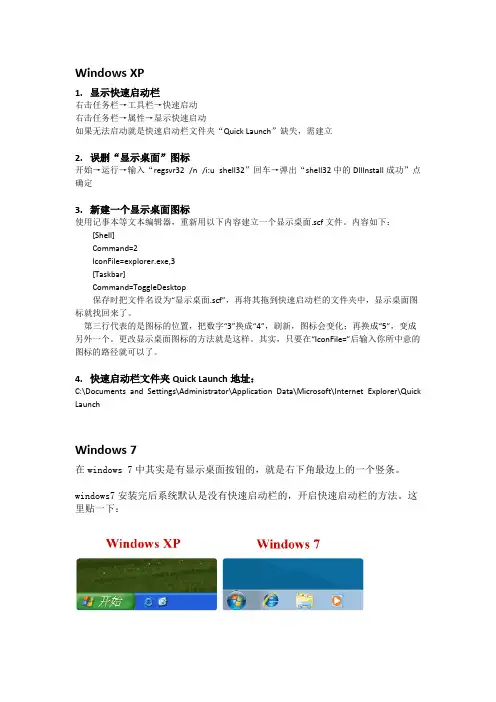
Windows XP1.显示快速启动栏右击任务栏→工具栏→快速启动右击任务栏→属性→显示快速启动如果无法启动就是快速启动栏文件夹“Quick Launch”缺失,需建立2.误删“显示桌面”图标开始→运行→输入“regsvr32 /n /i:u shell32”回车→弹出“shell32中的DllInstall成功”点确定3.新建一个显示桌面图标使用记事本等文本编辑器,重新用以下内容建立一个显示桌面.scf文件。
内容如下: [Shell] Command=2 IconFile=explorer.exe,3 [Taskbar] Command=ToggleDesktop 保存时把文件名设为“显示桌面.scf”,再将其拖到快速启动栏的文件夹中,显示桌面图标就找回来了。
第三行代表的是图标的位置,把数字“3”换成“4”,刷新,图标会变化;再换成“5”,变成另外一个。
更改显示桌面图标的方法就是这样。
其实,只要在“IconFile=”后输入你所中意的图标的路径就可以了。
4.快速启动栏文件夹Quick Launch地址:C:\Documents and Settings\Administrator\Application Data\Microsoft\Internet Explorer\Quick LaunchWindows 7在windows 7中其实是有显示桌面按钮的,就是右下角最边上的一个竖条。
windows7安装完后系统默认是没有快速启动栏的,开启快速启动栏的方法。
这里贴一下:Windows XP 的快速启动栏 Windows 7 全新的任务栏其实,Windows 7 里面虽然默认没有了了快速启动栏,但是快速启动的功能仍然存在。
你可以把常用的程序放在任务栏里,要用的时候一样可以方便打开。
你可以把你想要的程序加到任务栏中(右键点这个程序或者是快捷方式,选锁定到任务栏。
也可以把程序拖到任务栏。
)。
感觉这个任务栏的缺点不少。
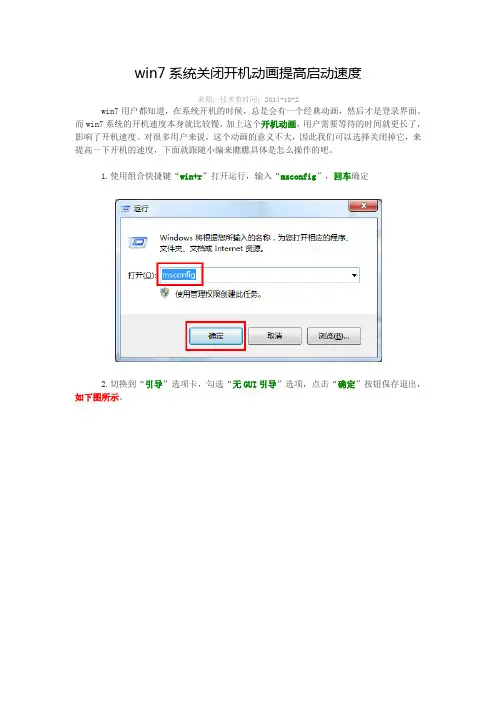
win7系统关闭开机动画提高启动速度
来源:技术着时间:2014-10-2
win7用户都知道,在系统开机的时候,总是会有一个经典动画,然后才是登录界面。
而win7系统的开机速度本身就比较慢,加上这个开机动画,用户需要等待的时间就更长了,影响了开机速度。
对很多用户来说,这个动画的意义不大,因此我们可以选择关闭掉它,来提高一下开机的速度,下面就跟随小编来瞧瞧具体是怎么操作的吧。
1.使用组合快捷键“win+r”打开运行,输入“msconfig”,回车确定
2.切换到“引导”选项卡,勾选“无GUI引导”选项,点击“确定”按钮保存退出,如下图所示。
3.弹出窗口,选择“重新启动”,重启的时候就可以看到,系统跳过了开机动画,重启后就完成了更改设置。
以上就是win7系统关闭开机动画的方法了,需要提供开机速度的朋友不妨参照以上步骤进行操作。
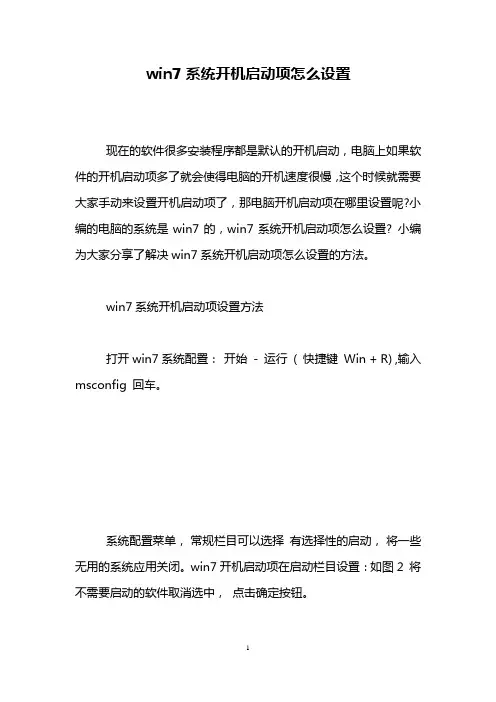
win7系统开机启动项怎么设置
现在的软件很多安装程序都是默认的开机启动,电脑上如果软件的开机启动项多了就会使得电脑的开机速度很慢,这个时候就需要大家手动来设置开机启动项了,那电脑开机启动项在哪里设置呢?小编的电脑的系统是win7的,win7系统开机启动项怎么设置? 小编为大家分享了解决win7系统开机启动项怎么设置的方法。
win7系统开机启动项设置方法
打开win7系统配置:开始- 运行( 快捷键Win + R) ,输入msconfig 回车。
系统配置菜单,常规栏目可以选择有选择性的启动,将一些无用的系统应用关闭。
win7开机启动项在启动栏目设置:如图2 将不需要启动的软件取消选中,点击确定按钮。
3ok,选择重新启动。
开机启动项的设置可以避免一些软件的广告,可以加快你机器的开机速度。
操作方便XP系统和win7系统大同小异,本方法同样适用与XP系统。
看过“win7系统开机启动项怎么设置”的人还看了:
1.win7开机启动项怎么设置
2.win7系统优化开机启动项怎么设置
3.Win7修改开机启动项的技巧
4.怎么清除windows7系统多余开机启动项
5.如何清除ghost win7多余开机启动项
6.win7系统怎么设置开机自动启动防火墙。
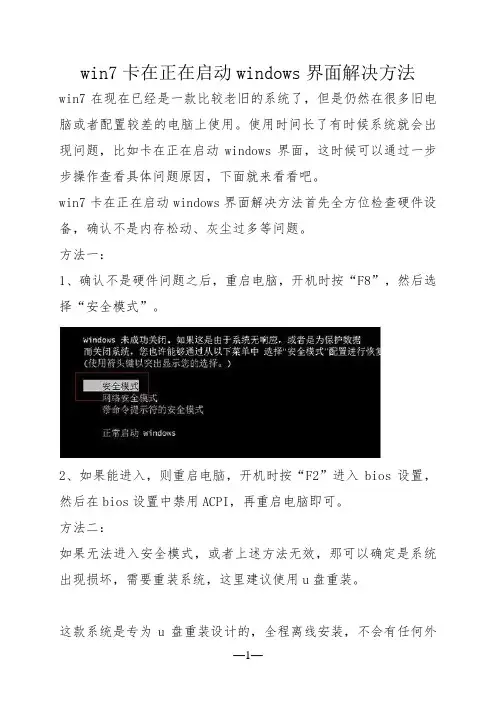
win7卡在正在启动windows界面解决方法win7在现在已经是一款比较老旧的系统了,但是仍然在很多旧电脑或者配置较差的电脑上使用。
使用时间长了有时候系统就会出现问题,比如卡在正在启动windows界面,这时候可以通过一步步操作查看具体问题原因,下面就来看看吧。
win7卡在正在启动windows界面解决方法首先全方位检查硬件设备,确认不是内存松动、灰尘过多等问题。
方法一:
1、确认不是硬件问题之后,重启电脑,开机时按“F8”,然后选择“安全模式”。
2、如果能进入,则重启电脑,开机时按“F2”进入bios设置,然后在bios设置中禁用ACPI,再重启电脑即可。
方法二:
如果无法进入安全模式,或者上述方法无效,那可以确定是系统出现损坏,需要重装系统,这里建议使用u盘重装。
这款系统是专为u盘重装设计的,全程离线安装,不会有任何外
部入侵,保证安装的安全性和稳定性。
此外,该系统集成了大量实用驱动,并且在安装过程中帮助用户永久激活,提供给用户。
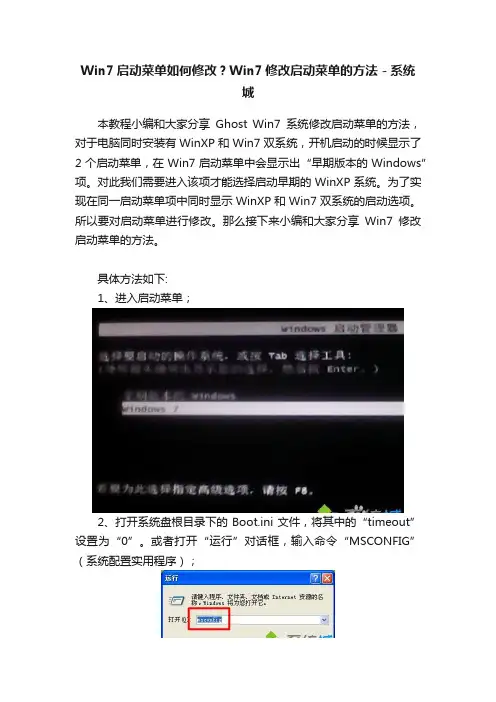
Win7启动菜单如何修改?Win7修改启动菜单的方法-系统城本教程小编和大家分享Ghost Win7系统修改启动菜单的方法,对于电脑同时安装有WinXP和Win7双系统,开机启动的时候显示了2个启动菜单,在Win7启动菜单中会显示出“早期版本的Windows”项。
对此我们需要进入该项才能选择启动早期的WinXP系统。
为了实现在同一启动菜单项中同时显示WinXP和Win7双系统的启动选项。
所以要对启动菜单进行修改。
那么接下来小编和大家分享Win7修改启动菜单的方法。
具体方法如下:1、进入启动菜单;2、打开系统盘根目录下的Boot.ini文件,将其中的“timeout”设置为“0”。
或者打开“运行”对话框,输入命令“MSCONFIG”(系统配置实用程序);3、在打开的窗口中,切换至“启动”选项卡,将“超时时间”设置为“0”,然后点击“确定”重启电脑;4、接着重启电脑进入Win7桌面,点击“开始”按钮,在搜索框中输入“CMD”,并在搜索结果中右击“CMD.exe”程序,从弹出的菜单中选择“以管理员身份运行”项;5、在确保当前目录为“系统盘:\Windows\system32”情况下,输入命令【BCDEdit /set {legacy} 'Microsoft Windows XP'】,该命令用于将“早期版本的Windows”更名为“Microsoft Windows XP”。
当然我们还可以更改Win7系统在启动菜单中的显示名称,使用命令【BCDEdit /set {legacy} 'Microsoft Windows 7'】即可;6、接下来更改启动菜单的等待时间,使用命令“BCDEdit /timeout 10”即可将等待时间设置为“10秒”;7、设置默认系统启动菜单项,如果我们希望将WinXP作为默认启动菜单项,只需要输入命令“BCDEdit /default {legacy}”即可;8、最后更改一下操作系统在启动菜单中的排列顺序,输入命令“BCDEdit /diaplayorder {legacy} {current}”即可;9、然后启动计算机就可以查看最终效果啦。
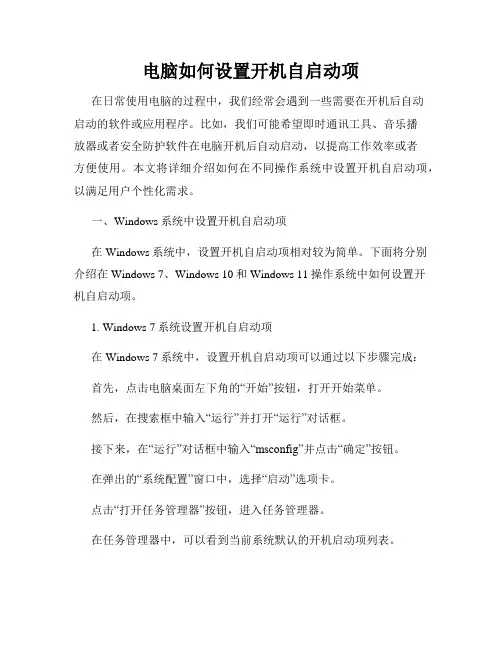
电脑如何设置开机自启动项在日常使用电脑的过程中,我们经常会遇到一些需要在开机后自动启动的软件或应用程序。
比如,我们可能希望即时通讯工具、音乐播放器或者安全防护软件在电脑开机后自动启动,以提高工作效率或者方便使用。
本文将详细介绍如何在不同操作系统中设置开机自启动项,以满足用户个性化需求。
一、Windows系统中设置开机自启动项在Windows系统中,设置开机自启动项相对较为简单。
下面将分别介绍在Windows 7、Windows 10和Windows 11操作系统中如何设置开机自启动项。
1. Windows 7系统设置开机自启动项在Windows 7系统中,设置开机自启动项可以通过以下步骤完成:首先,点击电脑桌面左下角的“开始”按钮,打开开始菜单。
然后,在搜索框中输入“运行”并打开“运行”对话框。
接下来,在“运行”对话框中输入“msconfig”并点击“确定”按钮。
在弹出的“系统配置”窗口中,选择“启动”选项卡。
点击“打开任务管理器”按钮,进入任务管理器。
在任务管理器中,可以看到当前系统默认的开机启动项列表。
选择需要设置为开机自启动的程序,右键点击该程序,选择“启用”选项。
最后,点击“确定”按钮关闭“系统配置”窗口。
重新启动电脑,设置的开机自启动项即会生效。
2. Windows 10系统设置开机自启动项在Windows 10系统中,设置开机自启动项的方法也很简单:首先,使用键盘快捷键“Ctrl + Shift + Esc”打开任务管理器。
在任务管理器中,选择“启动”选项卡。
在启动选项卡中,可以看到当前系统默认的开机启动项列表。
找到需要设置为开机自启动的程序,右键点击该程序,选择“启用”。
关闭任务管理器。
重新启动电脑,设置的开机自启动项即会生效。
3. Windows 11系统设置开机自启动项Windows 11系统相比于Windows 10系统,设置开机自启动项的方法也略有不同:首先,使用键盘快捷键“Ctrl + Shift + Esc”打开任务管理器。
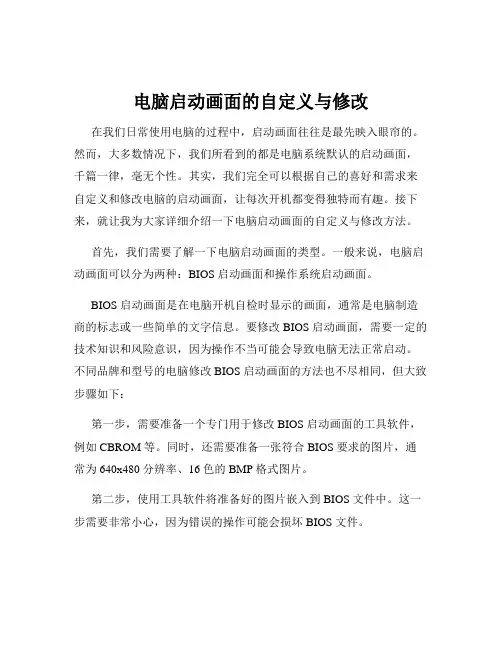
电脑启动画面的自定义与修改在我们日常使用电脑的过程中,启动画面往往是最先映入眼帘的。
然而,大多数情况下,我们所看到的都是电脑系统默认的启动画面,千篇一律,毫无个性。
其实,我们完全可以根据自己的喜好和需求来自定义和修改电脑的启动画面,让每次开机都变得独特而有趣。
接下来,就让我为大家详细介绍一下电脑启动画面的自定义与修改方法。
首先,我们需要了解一下电脑启动画面的类型。
一般来说,电脑启动画面可以分为两种:BIOS 启动画面和操作系统启动画面。
BIOS 启动画面是在电脑开机自检时显示的画面,通常是电脑制造商的标志或一些简单的文字信息。
要修改 BIOS 启动画面,需要一定的技术知识和风险意识,因为操作不当可能会导致电脑无法正常启动。
不同品牌和型号的电脑修改 BIOS 启动画面的方法也不尽相同,但大致步骤如下:第一步,需要准备一个专门用于修改 BIOS 启动画面的工具软件,例如 CBROM 等。
同时,还需要准备一张符合 BIOS 要求的图片,通常为 640x480 分辨率、16 色的 BMP 格式图片。
第二步,使用工具软件将准备好的图片嵌入到 BIOS 文件中。
这一步需要非常小心,因为错误的操作可能会损坏 BIOS 文件。
第三步,将修改后的 BIOS 文件刷入到电脑的 BIOS 芯片中。
这一步需要在 BIOS 设置中进行,并且需要按照电脑制造商的说明进行操作,以免造成不可逆的损坏。
需要注意的是,修改 BIOS 启动画面存在一定的风险,如果您对电脑硬件和 BIOS 操作不熟悉,建议不要轻易尝试。
接下来,我们再来说说操作系统启动画面的自定义与修改。
对于Windows 操作系统,我们可以通过以下几种方法来实现:方法一:使用第三方软件。
市面上有很多专门用于修改 Windows 启动画面的软件,例如 BootSkin、Stardock LogonStudio 等。
这些软件通常具有友好的用户界面,操作相对简单。
只需要选择您喜欢的启动画面主题,然后应用即可。

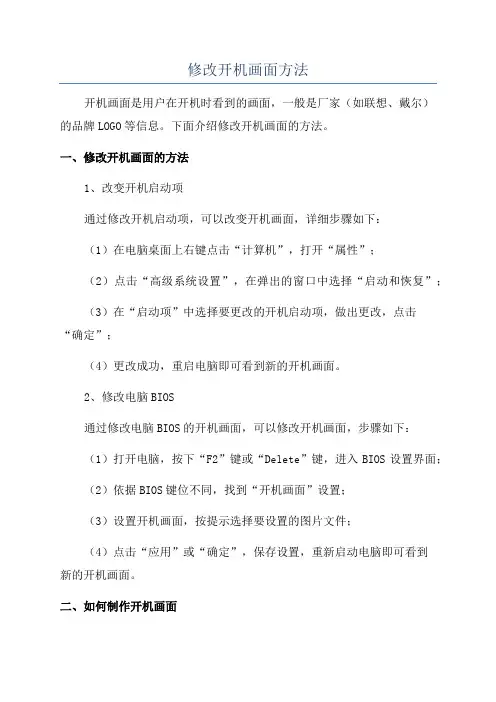
修改开机画面方法
开机画面是用户在开机时看到的画面,一般是厂家(如联想、戴尔)
的品牌LOGO等信息。
下面介绍修改开机画面的方法。
一、修改开机画面的方法
1、改变开机启动项
通过修改开机启动项,可以改变开机画面,详细步骤如下:
(1)在电脑桌面上右键点击“计算机”,打开“属性”;
(2)点击“高级系统设置”,在弹出的窗口中选择“启动和恢复”;
(3)在“启动项”中选择要更改的开机启动项,做出更改,点击
“确定”;
(4)更改成功,重启电脑即可看到新的开机画面。
2、修改电脑BIOS
通过修改电脑BIOS的开机画面,可以修改开机画面,步骤如下:
(1)打开电脑,按下“F2”键或“Delete”键,进入BIOS设置界面;
(2)依据BIOS键位不同,找到“开机画面”设置;
(3)设置开机画面,按提示选择要设置的图片文件;
(4)点击“应用”或“确定”,保存设置,重新启动电脑即可看到
新的开机画面。
二、如何制作开机画面
1、新建画面文件
要制作开机画面,首先需要将原图片文件转换为特定格式,这样才能在开机时显示出来,所以,首先,我们需要做的是新建一个画面文件。
提高开机启动速度win7开机启动项优化设置发布时间:2011-11-21 10:52我们知道电脑新装系统,开机速度很快,但使用一段时间后会发现开机启动越来越慢,其实导致开机启动越来越慢的原因有很多,因为电脑使用久了,不知不觉启动的项目就多了,系统垃圾也多了,并且磁盘反复读写与删除等都会一定程度上影响电脑的开启速度,不过养成良好的电脑维护技巧与定时清理磁盘垃圾,开机速度影响将变的很小。
下面编辑为大家介绍下win7开机启动项优化设置。
类似阅读:15条优化电脑系统开机速度方法怎样加快电脑开机时间那如何才能使开机速度提升呢?我们知道,在Windows系统里,有个非常实用的命令程序:msconfig,即系统配置实用程序。
该程序为系统启动和加载项设置,合理的配置可以大大提升系统的启动速度和运行效率,大家也可以借助软件来优化,如360安全卫士里也就很全的开机加速优化功能,这里笔者以电脑设置为例,不介绍使用软件优化,因为软件优化比较简单,但对于爱动手用户建议还是自己靠优化电脑本身来优化了。
首先找到windows 7开始运行--在运行命令框中输入:msconfig 回车确认进入系统配置实用程序,如下图:win7 msconfig系统配置命令找不到windows 7开始运行在哪的用户请阅读:windows7运行在哪?3种方法轻松找到windows7运行窗口win7系统配置程序界面在这里我们需要关闭掉一些不需要开机启动的程序或应用,以及简单设置下相关参数,如下:⒈首先在“系统配置”窗口中的“引导”选项卡里,我们看到一个“超时”,这里默认的时间是30秒,我们修改为“3”。
⒉然后点击“高级选项”,在“处理器数”下拉选项中选“2”,勾选“最大内存”,这里的数字无需修改。
如下图:win7开机启动项优化设置⒊最后我们进入“工具”选项卡,选择“更改UAC设置”来更改用户账户控制设置,这里点击“启动”,设置完msconfig确定后退出,会提示你重新启动系统,选择重新启动即可,之后我们就可以观察启动时间有没有变化了,一般都会有一定的速度的提升,如下图。
电脑win7如何修改欢迎登录界面背景的方法计算机网络体系结构,可以在网络节点运行用户定制的程序。
作为一种可编程的网络,它使传统网络从被动的字节流传送向更一般的网络计算转变。
下面是店铺为大家整理的关于电脑win7如何修改欢迎登录界面背景的方法,一起来看看吧!电脑win7如何修改欢迎登录界面背景的方法1、首先,先打开电脑的注册表,点击左下角图标,在输入栏输入regedit,按enter键进入2、然后在左侧目录树中,按路径HKEY_LOCAL_macHINE---SOFTWARE---Microsoft---Windows---CurrentVersion--- Authentication---LogonUI---Background点开3、选择OEMbBackground选项右击修改,值若为0则改为14、若找不到OEMbBackground,右键新建一个,然后命名为OEMbBackground,值改为1,关闭注册表5、然后找到系统盘(默认为C盘),按路径Windows\System32\oobe打开,在oobe下新建文件夹,命名info,同理再在info下创建文件夹backgrounds,然后再把处理过的名为backgroundDefault,属性jpg,大小250k以内(避免显示不了,图片用Photoshop等相关软件处理一下)的自定义桌面图片放在backgrounds下,然后关闭6、最后处理一下有关桌面背景的变动问题,配置一下电脑的本地组策略,左下角点击图标,输入栏输入gpedit.msc,按enter键进入7、在计算机配置下按路径“管理模块--系统--登录”找到“始终使用自定义登录背景”右键编辑或是按下图点击打开编辑8、点击“启用”选项,然后应用,确定,最终关闭组策略,重启计算机。
Win 7登录界面实现自动切换的方法随着Win7正式版的发布,使用的用户也越来越多,同时各类针对Win7的优化设置工具也开始普及。
今天小编想介绍一款名为 Windows7 Logon Screen Rotator 的小工具,再正式介绍它的功效前先买个小关子。
用过Win7的朋友都知道,Win7的启动登陆界面可谓漂亮,当然看久了必然也会腻味,为此有些用户依旧想更换默认的界面。
提醒大家那么如何来实现呢?很简单啦,就是使用前面小编说的Windows7 Logon Screen Rotator。
这款小工具的特色在于除了可以快速更换默认的Win7启动登陆界面之外,还可以实现自动更换,每次启动都将呈现不同的背景图片。
1、添加背景图片:Windows7 Logon Screen Rotator 不需要安装,可直接运行。
启动后首先要做的就是添加需要使用的背景图片,分为两种方式,单张添加或添加整个文件夹。
进入“Images”标签,随后右键单击并执行“Add Image”,接着选择你要使用的图片即可(图1)。
每执行一次可添加一张图片。
如果使用的图片较多,那你可以将它们集中放在某个文件夹中,然后进入“Folders”标签执行“Add Folder”就可以将该文件夹中的图片一次性添加(图2)。
2、选择登陆按钮样式:切换到“Button Set”界面下,然后设置登陆按钮的透明样式(图3),以适应不同色彩的背景图片。
软件一共提供了三种不同的样式,直接单击选择即可。
3、参数设置:Windows7 Logon Screen Rotator 默认是在每次登陆时都会更换背景图片。
当然如果你有特殊需求的话,可以另行修改。
切换到“Stting”标签项下(图4),随后在“Change Logon Screen”中重新设定背景图片更换的周期。
小贴士:如果想要恢复Win7默认初始背景,点击“Revert Back to Default Windows Logon Screen”就行了。
[原创] 更改win7欢迎界面本帖最后由 sungjira 于 2009-10-11 10:07 编辑Windows 7:同属NT 6.X 的Windows 7 与Windows Vista 在欢迎屏幕样式方面几乎没有什么区别,Windows 7 欢迎屏幕的背景依然是一幅完整的图片,这都与WindowsVista 相同。
首先我们需要自己准备一张中意的欢迎屏幕背景图片,命名:BackGroundDefault.JPG保存至Windows\system32\oobe\info\BackGrounds 文件夹中。
顾名思义,BackGroundDefault.JPG 的分辨率设置为我们日常使用的桌面分辨率。
另外,每一张 .JPG 图片的大小都不要超过256KB,这是因为欢迎屏幕不允许使用256KB 以上的图片以避免加载时拖慢启动速度。
接下来我们需要打开令欢迎屏幕使用自定义背景图片的OEM 选项,打开注册表编辑器定位至:HKEY_LOCAL_MACHINE\SOFTWARE\Microsoft\Windows\CurrentVersion\Authentication\LogonUI\Background新建DWORD 值OEMBackground 并将其设置为1 即可。
如果无权限修改注册表项,请自行提升权限。
这样一来,Windows 7 便以我们自定义的图片做为欢迎屏幕背景了。
——————————————我自己根据这个写了一个小软件。
源代码:1.//made by SUNGJIRA2.//3.#include <windows.h>4.5.int WINAPI WinMain(HINSTANCE hInstance, HINSTANCE hPrevInstance, PSTR szCmdLine,6.int iCmdShow)7.{8.char szTips[256];9.wsprintf(szTips, "你应该选择一个图像大小为 %d * %d 的JPG文件。
如何更改开机画面
1、开机画面是一种非常有个性的东西,它可以给用户一种独特的感觉。
开机画面的更改可以使用户有一种新鲜的体验感,也可以打造一种更
加优雅、轻松的环境。
以下将给出更改开机画面的操作步骤。
2、第一步,在电脑桌面上点击“开始”按钮,打开控制面板,然后
在控制面板中点击“外观和个性化”选项;
3、第二步,在弹出的“外观和个性化”对话框中点击“桌面背景”
选项,进入更改开机画面的界面;
4、第三步,在开机画面更改界面上,点击“桌面背景”下方的“浏览”按钮,弹出一个文件夹,然后选择你想要更改的开机画面,并将其设
置为桌面背景;
5、第四步,再点击“桌面背景”下方的“应用”按钮,即可完成开
机画面的更改;
6、同时,在更改开机画面的同时,也可以更改其他的桌面背景,比
如可以选择一些比较简单的画面来更改桌面背景,也可以自定义画面来更
改桌面背景,从而打造一个更加个性化的桌面;
7、最后,可以使用一些更改开机画面工具,比如说安装相应的软件,安装桌面管理器等,此外也可以使用一些第三方的工具来实现更改开机画面,这样就可以更好地改变和调整开机画面。
Windows 7系统设置目录一、跳过系统启动界面: (1)二、跳过用户登录界面: (2)三、修改Win7登陆界面背景图片 (3)四、win7系统下,删除开机、关机、锁定系统界面上的windows logo和文字信息: (6)一、跳过系统启动界面:点击“开始”按钮,在运行框中输入“msconfig”,并按回车键,打开“系统配置”对话框。
输入msconfig打开系统配置选项卡;切换到“引导”选项卡,选中系列列表中的“Windows7”,在下方“无GUI引导”一项的前面打勾。
设置Win7为无GUI引导即可。
二、跳过用户登录界面:1、打开控制面板→用户帐户,确认系统用户只保留‘系统管理员(Administrator)’一个用户,禁用gust及其他用户;2、在开始→运行→输入control userpasswords2,把“使用本机必须输入用户名和密码”前面的钩去掉!备注:打开win7开始菜单--运行方法:1. windows键+R 快捷键2.在开始上点右键-右键菜单-属性-自定义,往下拉把【运行命令】前面的框打钩。
三、修改Win7登陆界面背景图片方法一:修改注册表、替换背景图片1、准备图片:将需要作为背景图片的图片格式转换成.jpg,文件大小控制在250KB以内(否则可能无法正常显示),将图片分辨率调整成当前显示器分辨率,将图片命名为“backgroundDefault.jpg”2、“开始”→“运行”→键入“regedit”→“确定”→启动注册表编辑器,打开注册表:[HKEY_LOCAL_MACHINE\SOFTWARE\Microsoft\Windows\CurrentVersion\Authentication\LogonUI\Back ground]→右侧新建一个双字节值“OEMBackground”(如果是OEM版本的Win7已经有这个键值)→右击该双字节值→“修改”→将键值修改为“1”。
3、分两种情况:A: 普通用户(相对于OEM用户,登陆界面是Win7标准的,而不是OEM定制的):“我的电脑”→“C:\Windows\System32\oobe”→在该目录下创建一个名为“info”的文件夹并打开→在打开的目录下创建一个名为“backgrounds”的文件夹→将准备好的“backgroundDefault.jpg”复制到这个位置(即C:\Windows\System32\oobe\info\Backgrounds)。
windows 7修改开机启动画面
其实也没什么技术含量。
首先说下,WIN7启动画面的文件存放在
C:\windows\system32\bootres.dll里面,RCDATA的资源名。
activity.bmp
我们的目的就是替换这个文件。
activity.bmp WIN7 启动资源。
200*21000 像素,12MB大小。
由105符
200*200的小图组成。
WIN7启动时就是顺序显示这些小图来完成的。
高手应该已经知道我们该做什么了吧。
嘿嘿,没错,就是自己做这105张小图!
准备:FLASH (做启动画面的工具),resscope(替换启动资源),wimtool WIM景象制作工具,图片合并工具(我第一次是用图片编辑器做的。
累死了,网上没有好的,自己找下吧。
),签名工具。
说下,其实上面的并不是一定要这些,而是个人喜好。
例如:3D MAX,IMAGEX.exe 都可以。
这些方便些。
首先,我们要做一个105侦的FLASH。
这个我就不写怎么做了。
做好以后,导出影片,BMP图片序列。
这些就是我们启动画面的源文件了。
好了,下面,用图片合成软件合成图片为一列*105张。
合成之后保存为activity.bmp(最好文件夹下只有一个文件。
因为WIMTOOL是以文件夹为单位来操作的。
)
打开WIMTOOL 双击运行库。
再启动主程序。
第二选项,新建和追加。
选择刚刚存放activity.bmp的目录。
输出文件名随便。
*.WIM。
景卷名Boot Resource。
压缩:最大压缩。
然后点开始制作。
(见图)
打开ResScope,打开c:\windows\system32\bootres.dll(做好备份哦。
不然有可能变VISTA 的!)
找到RCdata/1的资源。
导入,选你刚刚做好的WIM。
然后保存。
将你下载的签名工具解压到C:\windows\system32
然后在命令行下输入如下命令:
cd c:\windows\system32
editbin /release bootres.dll (去签名)
makecert -r -ss my -n "CN=my test ca" (做临时证书)igntool sign -s my -n "my test ca" bootres.dll (签名)bcdedit /set {current} testsigning on (允许测试签名)
好了重启,看看你的成果吧!
也许我们做的并不好看,但我支持原创,支持DIY!
这就是我生活的乐趣。